
Kính gửi những người dùng dự án của chúng tôi, tôi đã có trong tay một tiện ích khác từ Ratiborus đáng kính, lần này là trước mặt bạn Cài đặt Office 2013-2021 . Tôi nghĩ rằng nhiều bạn đã đoán được những gì chương trình này có thể làm… Đúng vậy, nó sẽ cho phép bạn cài đặt phiên bản Microsoft Office 2016 một cách thoải mái nhất có thể.
Điều đầu tiên tôi muốn lưu ý là chương trình này có tính di động, có thể ghi vào ổ USB rồi chạy trên máy tính khác, hiện tại quá trình tải xuống và cài đặt Office 2013-2021 đã được đơn giản hóa hết mức có thể. Sau khi khởi chạy, bạn sẽ thấy một cửa sổ nhỏ có hai tab, chúng tôi quan tâm đến tab đầu tiên. Bạn phải chọn các thành phần bạn muốn cài đặt.

Ban đầu, các hộp kiểm ở khắp mọi nơi, nếu mọi thứ phù hợp với bạn, hãy chọn độ sâu bit, ngôn ngữ và nhấn nút Cài đặt Office, quá trình đang chạy, bạn cần kiên nhẫn. Nếu bạn cần chọn các thành phần, giả sử bạn chỉ quan tâm đến Word và Excel, thì hãy bỏ chọn các hộp khác, mọi thứ đều hợp lý.

Tổng cộng, bạn có bốn nút tùy ý sử dụng, lần lượt là Cài đặt Office và Gỡ cài đặt, tiếp theo là các nút Kiểm tra trạng thái và Buộc xóa Office 2013-2021. Không có gì để thêm, tôi nghĩ bạn có thể sử dụng chương trình mà không gặp vấn đề gì, mọi thứ đều rất rõ ràng. Trong kho lưu trữ có một tệp văn bản nhỏ, nếu bạn mở nó ra, chúng ta sẽ thấy hướng dẫn cài đặt và kích hoạt: “Nếu bạn đã cài đặt Office, sau đó nhấp vào” Force Remove Office 2013-2021 “, sau đó bạn cần khởi động lại hệ thống, cài đặt lại Office, sau đó chạy từng cái một rồi đóng Word, Project và Visio, trong khi bạn không cần nhập khóa, ngay cả khi bạn được hỏi rất nhiều. Sau đó, bạn cần khởi động KMSAuto Net 2015, nhấp vào Kích hoạt Office ở đó, sau khi chúng tôi được đề nghị chuyển đổi Office RETAIL sang VL, bạn phải đồng ý và hoàn tất quy trình này, sau đó quá trình kích hoạt sẽ tiếp tục. Vậy thôi, chúc may mắn!”
Download Office 2013-2021 Cài đặt 7.7.7.7 + Lite
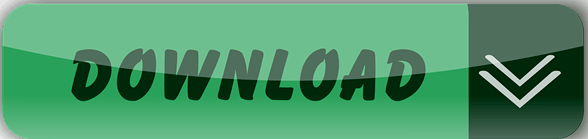
OneDrive OneDrive 2 OneDrive 3

Hướng dẫn cài đặt Office – Visio – Project phiên bản 2013 -2016 – 2019 – 2021 – 365 bằng công cụ Office Tool – Ratiborus

Tải về và giải nén phiên bản hiện tại là “Office 2013-2021 C2R Install v7.3.1”
- OInstall.exe: Cài đặt và kích hoạt KMS.
- OInstallLite.exe: Chỉ cài đặt, không có kích hoạt KMS. Khuyến nghị nên chọn bản này.
Ghi chú: Đây là ứng dụng cài Office sạch, nhưng bị Defender và Antivirus chém vì kích hoạt KMS. Sử dụng hay không là quyền tự quyết của bạn.
Gỡ ứng dụng Office đang có:
Uninstall Office:

Ứng dụng hiện danh sách Office đang có tại máy tính của bạn. Tích chọn vào loại Office muốn gỡ bỏ. Chọn Ok để tiến hành.
(Mục “Uninstall All Products with Licenses” nghĩa là xóa ứng dụng Office lẫn bản quyền đang có. Khuyến nghị không nên tích chọn mục này.)

Force Remove Office: Gỡ bỏ bắt buộc. Khi bấm vào thì bất chấp máy bạn có loại Microsoft Office nào, nó đều gỡ sạch sẽ. Khuyến nghị không nên chọn kiểu này vì nó sẽ xóa sạch mọi bản quyền hiện có.


Check Status: Kiểm tra tình trạng bản quyền Office hiện tại

Install Office: Cài đặt Office cho máy tính
Chọn loại Office:
- Microsoft Office 2013
- Microsoft Office 2016 (Office 365 nằm trong mục này)
- Microsoft Office 2019 – 2021

Chọn hệ cấu trúc:
- Tích vào x86 cho hệ 32bit
- Tích vào x64 cho hệ 64bit

Chọn phiên bản:

- Có nhiều loại Pro Plus, Pro, Standard, HomeBussiness, HomeStudent…
- Chọn loại nào bạn có sẵn bản quyền.
- Nếu đăng lên PITVN nhờ hỗ trợ kích hoạt miễn phí thì nên chọn bản Pro Plus Volume có sẵn bản quyền nhiều. (Khuyến nghị 365 pro plus, hoặc 2019 Pro plus Volume.)
Chọn ứng dụng:
- Tích vào ứng dụng cần dùng. (Gợi ý Word, Excel, PowerPoint)
- Bỏ tích ứng dụng không cần tới để nhẹ máy. (Gợi ý OneNote, Publisher, Skype, Access, Outlook)

Chọn ứng dụng đơn lẻ đi kèm – Single Products:
- Phần mềm mặc định chọn thêm Visio Pro và Project Pro, nếu bạn không dùng thì nên bỏ tích chọn.
- Tốt nhất là bỏ tích mục Single Products, nó không phù hợp cho nhu cầu cá nhân.
- Mục Word (hay các ứng dụng tương tự phía dưới) trong mục Single Products là sản phẩm chỉ có duy nhất một ứng dụng Word. Cái này là bản quyền Volume dành cho doanh nghiệp. Bản quyền rất hạn chế, người dùng cũng rất ít. Do đó bạn không nên chọn bất kỳ tick nào trong cột này. Chỉ chọn khi bạn thật sự hiểu và bạn có sẵn bản quyền.

Kênh cập nhật – Channel: Ý nghĩa vài kênh tham khảo
- Beta Channel: Kênh Insider được update liên tục các tính năng mới nhất. Nhưng có thể độ ổn định không cao. Đây là kênh để thử nghiệm, người dùng ổn định lâu dài không nên chọn kênh này.
- Current Channel: Cập nhật mỗi tháng nhiều lần, ít nhất 1 lần. Current Channel Preview dành cho sản phẩm dùng thử.
- Monthly Enterprise Channel: Cập nhật vào thứ Ba tuần 2 trong tháng. Chỉ cập nhật 1 lần/tháng
- Semi-Annual Enterprise Channel: Cập nhật 6 tháng một lần. Semi-Annual Enterprise Channel Preview dành cho sản phẩm dùng thử.
- Office 2019 Perpetual Enterprise: Kênh cập nhật 2019 Volume, ít cập nhật hơn các loại trên.
- Office 2021 Perpetual Enterprise: Kênh cập nhật 2021 Volume, ít cập nhật hơn các loại trên.
- Khuyến nghị: Retail nên chọn kênh Current Channel, Volume nên chọn kênh Perpetual thích hợp.

Langs – Ngôn ngữ:
- Mặc định là en-US (Tiếng Anh chuẩn Mỹ)
- Bạn có thể tích vào để cài đặt đồng thời nhiều ngôn ngữ
- Bạn có thể chọn vi-VN để chọn tiếng Việt.

Config:
- Bạn nhấn vào dấu chấm hỏi màu trắng nền đỏ ở dưới cùng (Phía dưới chữ Channel) để lấy config.xml.
- Config này có thể được dùng với công cụ ODT của Microsoft để tự tạo ra bộ cài đơn giản theo sở thích riêng của bạn.

Tiến hành cài đặt – Install Office

- Trong trường hợp bản Office bạn chọn không kích hoạt được bằng KMS như bản 365 ProPlus trong hình, thì phần mềm hiện thông báo. Bạn chọn Yes để chấp nhận và tiếp tục cài đặt.
- Chờ phần mềm vừa tải từ Microsoft về vừa cài đặt trực tiếp trên máy bạn

- Thông báo cài đặt hoàn tất

🍻🍻 Chúc các bạn thành công. 🍻🍻













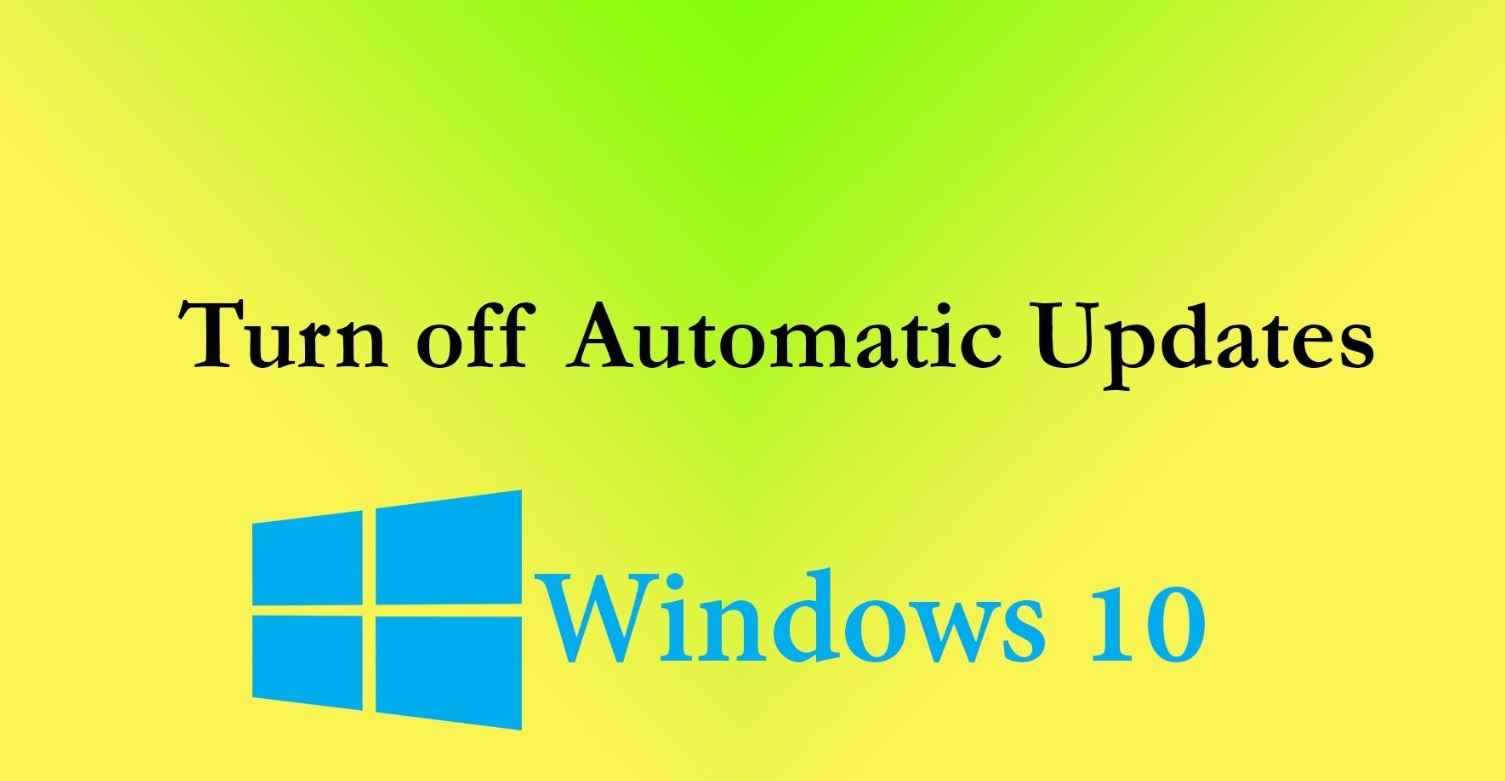




- Nội dung bình luận phải phù hợp với phong tục và văn hóa Việt Nam.
- Vui lòng thông báo lỗi link die vào bình luận để tôi có thể chỉnh sửa link hợp lý.
- Để bình luận dạng ảnh, bạn truy cập Upload ảnh tại đây.
- Nội dung bình luận phải phù hợp với phong tục và văn hóa Việt Nam.
- Vui lòng thông báo lỗi link die vào bình luận để tôi có thể chỉnh sửa link hợp lý.
- Để bình luận dạng ảnh, bạn truy cập Upload ảnh tại đây.